목차
갤럭시탭 활용성 좋은 특별한 기능들
삼성전자에서 출시한 타블릿PC 갤럭시탭 약 일주일간 들고 다니면서 기본 탑재된 여러가지 기능들을 직접 사용을 해봤습니다. 컴퓨터나 스마트폰이든 어떤 제품이든지 가격대 성능과 활용성, 실용적인면을 중요시 하기에 갤럭시탭 사용기도 언제나 그렇듯 기본 탑재된 기능들과 갤럭시탭의 어플등 실생활이나 업무용으로 활용할 수 있는 유용한 어플들의 사용방법과 활용방법에 대해서 집중적으로 소개를 드려보겠습니다.
갤럭시탭 글을 보시면서 혹시 잘 이해가 안되거나 추가적으로 필요한 기능이나 갤럭시탭 어플등의 사용과 활용에 관한 것들이 궁금하시면 댓글이나 메일 트위터등으로 요청을 하시면 사항에 따라 개별적으로 답변을 드리거나 관련글을 적어 발행을 하겠습니다.
그리고 갤럭시탭 사용기도 또한 체험단으로 활동을 하게 되는것이라 갤럭시탭 사용기에 사용된 사진은 아무런 보정없이 리사이즈만 하고 사용을 하겠습니다.
갤럭시탭 활용성이 좋은 특별한 기능들

갤럭시탭의 운영체제는 구글 안드로이드 2.2 프로요이고 1기가 CPU에 내장 메모리는 16GB(외장메모리 최대 32GB)이며 WSVGA급(1024X600) 화질의 고해상도 7인치
화면에 전화 기능은 물론 HD화상통화 기능도 탑재되어 있고 300만화소의 카메라와 내장형 안테나의 지상파DMB도 탑재가 되어 있는 슈퍼 미디어 디바이스입니다.
당연히 와이파이와 GPS등도 탑재가 되어 있으며 멀티코덱으로 동영상의 변환없이 메모리에 넣어 감상이 가능하며 MP3 음악파일도 재생이 가능합니다. 갤럭시탭은 이런 고스펙의 성능과 내장되어 있는 여러가지 기능으로 e-Reading, e-Learning, Multimedia, ulitity, Smart Work 등 5가지 카테고리를 통해 갤럭시탭 만의 차별화된 컨텐츠와 서비스를 제공 받을 수 있습니다.
오늘 갤럭시탭 포스팅은 갤럭시탭에 내장된 차별화된 기능 리더스 허브와 갤럭시탭에 어플리케이션을 설치하여 구글 크롬 웹브라우저에서 보고 있는 웹사이트나 링크,
전화번호, 지도, 텍스트, 이미지등을 갤럭시탭에 바로 전송을 할 수 있는 기능 크롬 투 폰(Chrome to Phone) 설치방법과 사용방법에 대해 소개를 드려 보겠습니다.
갤럭시탭, 특별한 기능 리더스허브
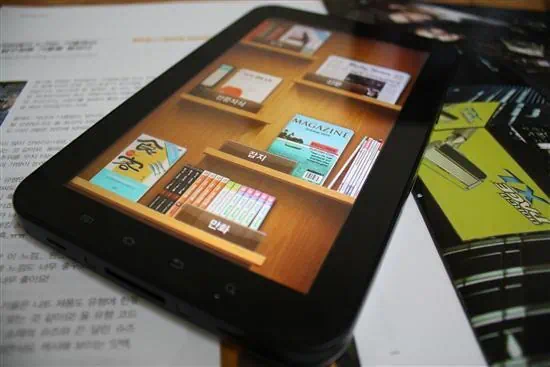
갤럭시탭은 7인치의 고해상도 화면에 11.98mm 두께, 380g 무게로 슬림하며 가벼워 휴대 하기가 용이 합니다. 갤럭시탭은 전화통화가 가능하고 인터넷 웹서핑도 가능하고 안드로이드 마켓과 T 스토어에 있는 수만개의 유용한 어플들을 설치하여 사용을 할 수 있습니다. 300만 화소의 카메라도 있어 사진과 동영상 촬영도 가능하고 지상파DMB로 TV도 볼 수 있고 동영상이나 음악 감상도 가능합니다. 이런 모든 용도로 사용이 가능한 슈퍼 미디어 디바이스 갤럭시탭의 기능중 개인적으로 주목 해야 할 부분이 바로 이 리더스허브가 아닌가 싶습니다.
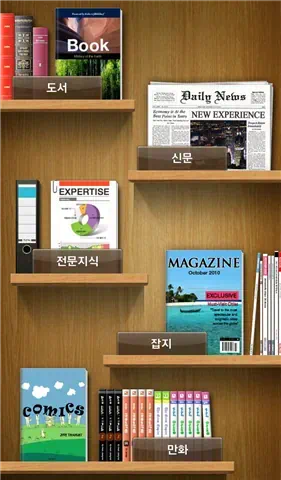 | 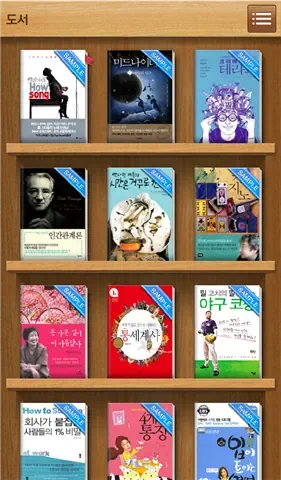 |
갤럭시탭의 리더스 허브는 책, 만화책, 신문, 잡지등을 통합으로 모아 손쉽게 컨텐츠들을 찾아 볼 수 있도록 접근성을 높여 놓은
기능으로 언제 어디서든 다양한 정보과 컨텐츠를 볼 수 있습니다. 불과 11.98mm 두께, 380g 무게에 8만여 종의 책과
8종류의 신문과 잡지, 그리구 수백권의 만화등의 컨텐츠를 7인치의 고해상도 화면으로 출퇴근길이나 잠시 휴식을 취할때등 장소에 구애받지 않고 사용을 할 수 있습니다.
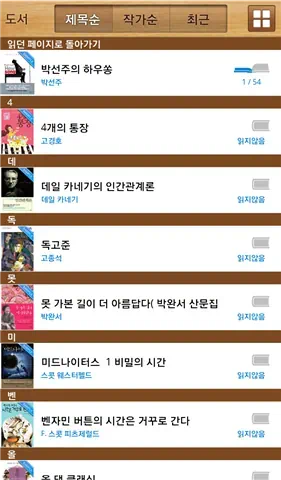 | 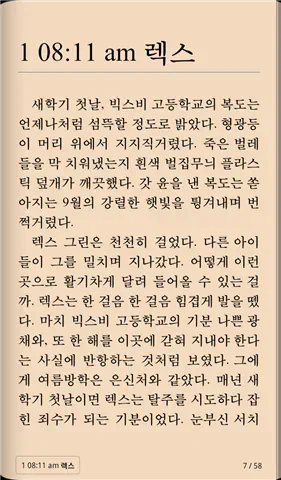 |
갤럭시탭의 리더스허브에서 제공되는 도서를 간략하게 살펴보면 책을 제목순, 작가순등으로 정렬을 시켜 쉽게 찾아 볼수 있고 읽은 책과 읽지않은 책의 구분이 가능합니다.
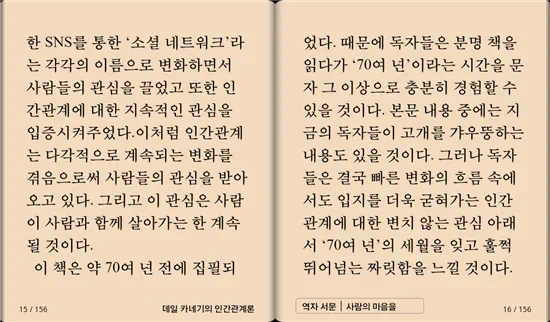
갤럭시탭 리더스허브의 책은 가로와 세로 모드 두가지 방식으로 모두 볼수 있고 실제 책장을 넘기는듯한 효과를 사운드를 구현하여 책장을 넘기는 것과 같은 맛이 있습니다.
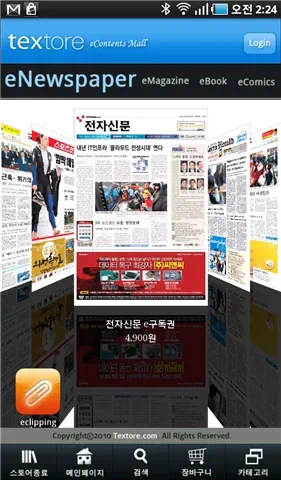 | 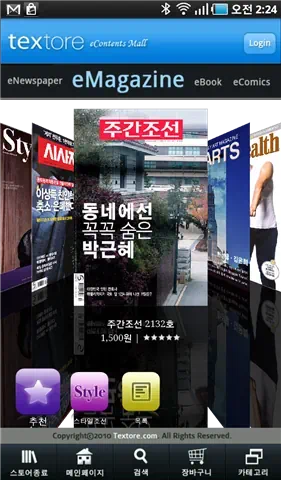 | 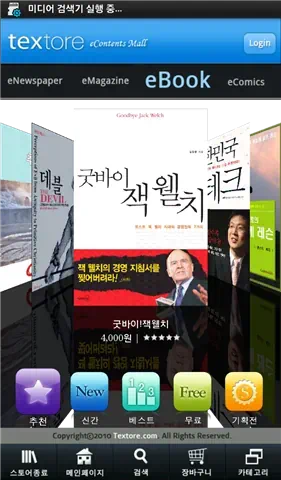 |
갤럭시탭 리더스허브의 신문은 e뉴스페이퍼, e메거진, e북등 다양한 종류의 컨텐츠를 유료로 이용을 할 수도 있습니다. 현재 구독 가능한 신문으로는 헤럴드경제, 국민일보, 전자신문, 코리아헤럴드, 조선일보, 한겨레신문이 있고 잡지는 여성조선, atti, 스타일조선, 시사저널, 주간조선, MYARTS, Men’shealth, 행복이가득한집, 헬스푸드, 주간조선등을 볼 수 있으며 텍스토어의 추천도서, 신간도서, 베스트셀러, 무료도서, 기획전등의 분류로 다양한 도서를 무료 혹은 유료결제후 볼 수 있습니다.
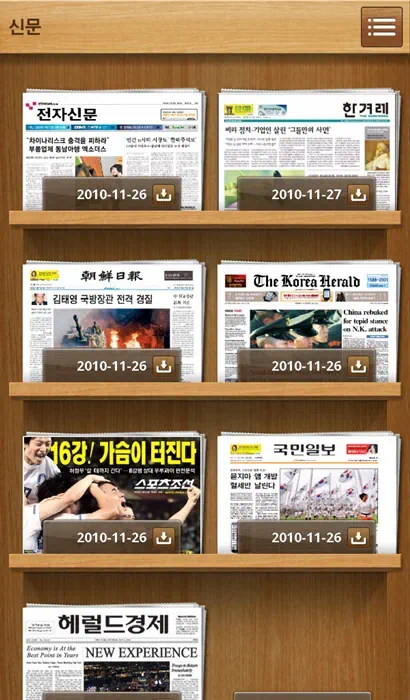 | 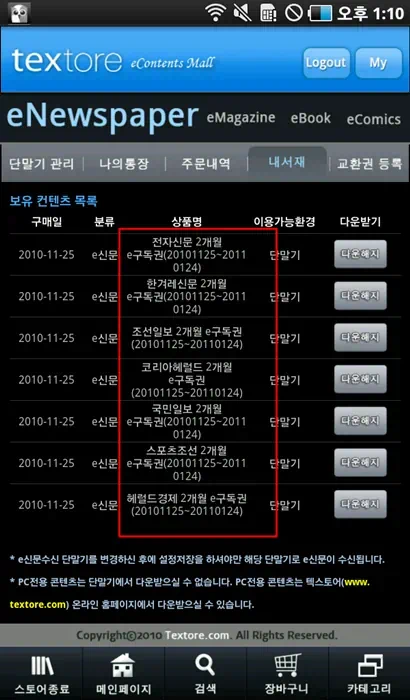 |
갤럭시탭을 구매하면 7개의 신문을 2달동안 구독할 수 있는 쿠폰이 제공되니 패키지 박스안에 동봉된 텍스토어(Textore) 신문 구독 방법 안내서를 천천히 읽어 보시며 안내서대로 따라 하시면 7개의 신문을 2달동안 무료로 볼 수 있습니다. 아침마다 신문 챙기러 나가실 필요 없이 갤럭시탭으로 배달 되는 신문을 받아 보시면 되겠습니다.
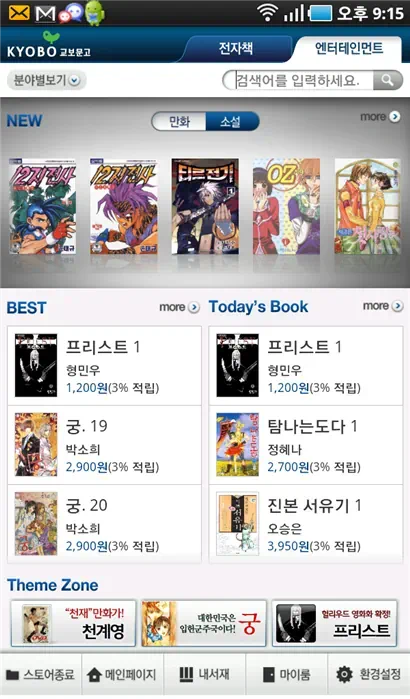 | 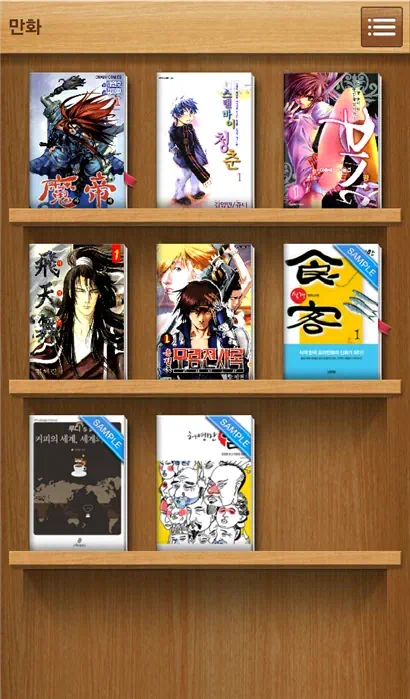 |
보시다 시피 갤럭시탭의 리더스허브는 책과 신문, 잡지, 만화, 전문지식등의 분야별 컨텐츠를 한곳에 모아 두어 아버지는 책과 신문, 전문지식서나 연구서 보고서를 보며 세상 돌아가는 소식이나 새로운 정보를 얻을 수 있고 어머니는 책과 잡지를 보고 여가시간을 보내거나 혹은 아이들을 위해 요리책이나 요리법이 실린 잡지를 보며 맛있는 간신을 준비할 수도 있고요. 아이들은 두말 할 것도 없이 만화를 볼 수 있어 리더스허브 기능 하나만으로도 남녀노소 누구나 다양한 컨텐츠를 손쉽게 즐길 수 있습니다.
시간과 장소의 구애를 받지 않고 갤럭시탭의 리더스 허브를 통해 다양한 컨텐츠를 한 곳에 모아 쉽게 볼 수 있다는 점과 부피가 큰
책을 보관하고 관리하는 불편함이 해소가 되어 개인적으로는 리더스 허브가 상당히 유용하다고 생각이 되고 갤럭시탭이 실제 이런 역할로
활용이 많이 될것 같습니다. 책을 구입 하고 볼때는 좋았지만 결국 다 읽은 책들은 공간만 차지하는 상태로 쌓여 가며 처지 곤란 이였으니까요
갤럭시탭 리더스허브 사용 동영상
갤럭시탭, 리더스허브 책 보기, 읽기 사용 동영상
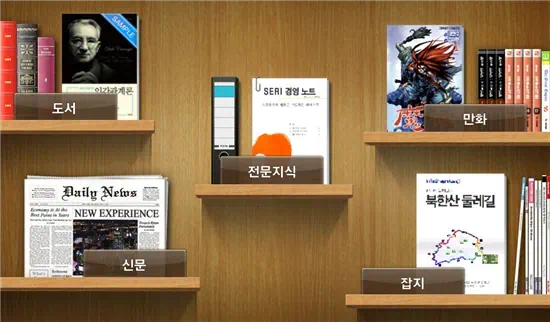
야밤에 조력자 없이 혼자서 갤럭시탭 리더스허브를 시연하며 동시에 동영상 촬영까지 하느라 화질이 좀 어둡고 약간 흔들리는점은 너그러히 이해좀 하시고 봐주시길 바랍니다. 촬영 화면을 살피며 동시에 갤럭시탭을 동작시키다 보니 터치의 실수도 좀 있으니 그부분에서는 잠시 눈을 감아주시고요.
갤럭시탭의 리더스허브로 책을 볼 때 다양한 기능들을 사용할 수 있습니다. 책의 배경색이나 밝기를 사용자 설정으로 변경할 수 있고 폰트의 크기와 종류도 변경이 가능 합니다. 읽던 페이지를 북마크 할 수 있고 본문검색도 사용이 가능하고요. 무엇보다 갤럭시탭 리더스허브가 좋은 것은 문자로 된 책의 내용을 읽어주는 보이스 리딩 기능을 사용할 수 있다는 점 입니다.
비록 남녀탐구 생활과 같은 약간은 어색한 여성의 말투이긴 하나 우린 이미 남녀탐구 생활에 많이 봐왔기에 이런 어색한 여성의 말투에 익숙해져 있어 별 문제는 없지요. 보이스 리딩의 기능시 책읽는 속도와 음 높이도 조절이 가능하여 듣기 편하게 설정도 할 수 있습니다.
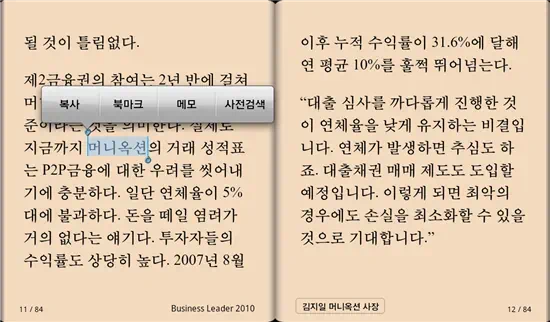 | 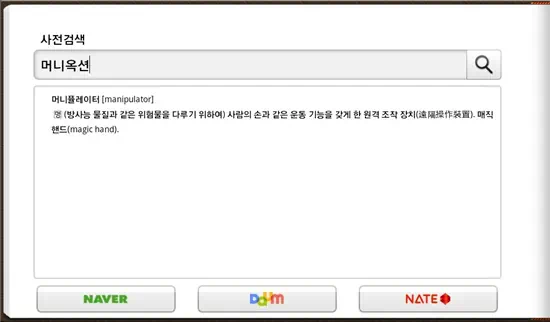 |
갤럭시탭의 리더스허브로 책을 보다가 모르는 단어가 나오면 바로 사전검색도 가능 합니다. 단어나 문장을 선택하여 복사나 북마크를 할 수 있고 메모도 가능 합니다.
갤럭시탭, 리더스허브 잡지 보기, 읽기 사용 동영상
리더스허브의 잡지도 책과 마찬가지로 거의 모든 기능을 동일 하게 사용을 할 수 있습니다. 이미지가 많은 잡지는 보이스 리딩 기능을 사용할 수 없지 않을까 싶었는데 보시는 봐와 같이 잘 읽어 줍니다. 가로와 세로 모드 모두에서 보이스 리딩 기능 사용이 가능하고요. 개인적으로는 이미지가 많은 잡지를 볼때 리더스허브의 보이스 리딩 기능이 상당히 좋더군요. 눈은 잡지의 이미지를 보고 귀로는 들을 수 있어 의류나 시계, 자동차등의 상품 페이지를 볼 때 옆에서 누군가 설명을 해 주는것 같아서 보다 빠르게 정보를 얻을 수 있어 아주 괜찮더군요.
주부님들은 요리책 등을 펼쳐 놓고 눈으로는 이미지를 보고 귀로는 요리법을 들으면서 요리를 하시면 괜찮지 않을까 싶네요. 학생들의 경우 보이스 리딩을 학업 용도로 잘 활용을 해도 좋을듯 하고요.

그리고 이북, 전자책은 갤럭시탭으로 볼 수 있는 단순한 컨텐츠의 형태를 뛰어 넘어 음악이나 동영상, 지도와 GPS 혹은 아이나비로 업소의 위치 정보나 자동 길안내등의 네비 기능과 자동 예약등 여러가지 기능과 연동이되어 새로운 형태의 컨텐츠가 나오지 않을까 하는 생각도 드네요. 상호 교류가 가능한 살아 숨쉬는 책으로 발전하길 기대 하는 사람 중의 일인이기도 하고요.
종이의 감성과 행간에서 느껴지는 감동을 어떻게 전자책이 전달할 수 있느냐고 하는 분들도 있는데 그럼 그런 분들은 영화 보고 감동을 못느끼시는 건가요? 요즘은 게임하면서도 감동을 받고 하는 세상인데 말이죠.

갤럭시탭, 특별한 활용 크롬 투 폰(Chrome to Phone)
갤럭시탭은 구글 안드로이드 2.2 프로요가 탑재가 되어 있어 크롬 투 폰 기능(Chrome to Phone)을 사용을 할 수가 있습니다. 그럼 크롬 투 폰(Chrome to Phone)이란 무엇이냐 하면 구글 크롬 웹브라우저에서 보고 있는 웹사이트나 링크, 전화번호, 지도, 텍스트, 이미지등을 안드로이드 갤럭시탭에 바로 전송을 할 수 있는 기능입니다. 감들 오시나요?
갤럭시탭에서 크롬 투 폰(Chrome to Phone)이 왜 특별하게 활용이 되는지 아직 감이 감이 안오신다면 우선 아래의 동영상을 먼저 보세요. 리더스허브 동영상처럼 조력자가 없이 늦은밤 혼자서 마우스 조작과 촬영을 동시에 하느라 촬영된 동영상의 질이 좀 떨어 지긴 하지만 바로 이해가 되실 겁니다.
갤럭시탭, 크롬 투 폰(Chrome to Phone) 사용 동영상
갤럭시탭과 크롬 투 폰의 만남 이제 감들 오시죠? 동영상에는 컴퓨터에서 보고 있던 웹사이트 화면을 바로 갤럭시탭에 띄우고 맛집등을 검색하여 나온 네이버 검색결과 페이지나 지도를 갤럭시탭에 바로 띄우거나 업소의 전화번호를 드래그하여 바로 갤럭시탭으로 전화를 할 수 있습니다. 구글 유튜브 동영상도 바로 갤럭시탭에 유튜브 어플로 띄워 동영상을 볼 수도 있고 보고 있던 구글 지도를 갤럭시탭의 어플로 바로 시행을 시켜 살펴 볼 수 있습니다.
컴퓨터 한대를 사용하며 서브 모니터를 놓고 사용을 하면 상당히 편리 하다는것을 다들 잘 아실겁니다. 갤럭시탭을 크롬 투 폰 으로 활용을 하게 되면 컴퓨터를 2대를 사용 하는 것과 같아 활용성이 더욱 좋고 편리 합니다. 전화번호를 드래그 선택하여 바로 갤럭시탭 전화 다이얼러로 띄워 통화 버튼만 눌러 빠르게 전화를 걸수 있습니다. 갤럭시탭은 스피커폰 기능이 있으니 웹서핑이나 업무를 보면서 바로 전화를 할 수 있겠지요. 그리고 웹페이지의 텍스트를 선택하여 크롬 투 폰 기능으로 갤럭시탭에 보내면 갤럭시탭의 클립보드로 바로 복사가 됩니다.
갤럭시탭에서 크롬 투 폰(Chrome to Phone) 기능을 사용 하기 위해서는 갤럭시탭의 구글 계정과 구글 크롬 브라우저에 크롬 투 폰 확장 프로그램을 설치를 하고 갤럭시탭에 크롬 투 폰 어플을 설치하면 바로 사용이 가능합니다.
갤럭시탭, 크롬 투 폰 설치 방법
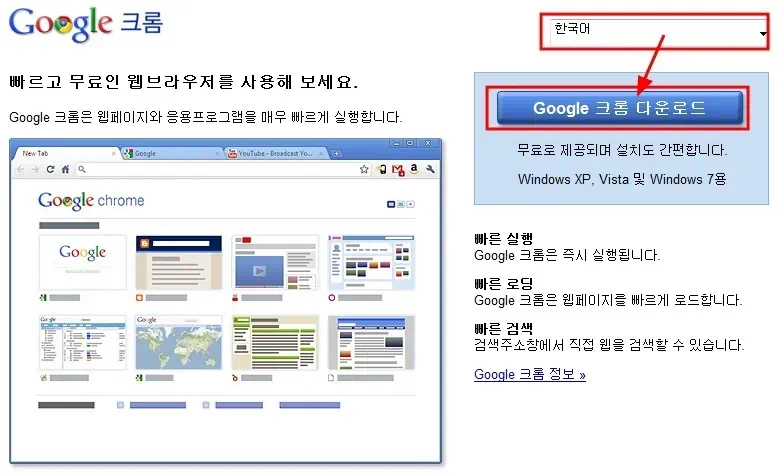
구글 크롬 브라우저를 사용 하지 않는 분들은 아래의 링크에서 무료로 설치를 하시면 되고요.
https://www.google.com/chrome/?utm_campaign=ww&utm_source=ww-ext-glry&utm_medium=et
다운 받을 구글 크롬 웹브라우저의 언어를 선택을 하시고 바로 아래 파란색 ‘Google 크롬 다운로드’ 버튼을 클릭하고 다운 설치를 해주세요.
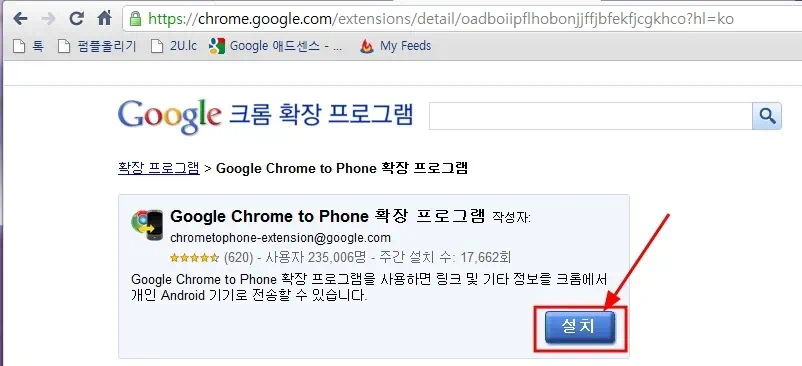
구글 크롬 브라우저 설치가 완료 되었으면 구글 크롬 브라우저에 크롬 투 폰 확장 프로그램을 설치를 합니다. https://chrome.google.com/extensions/detail/oadboiipflhobonjjffjbfekfjcgkhco?hl=ko
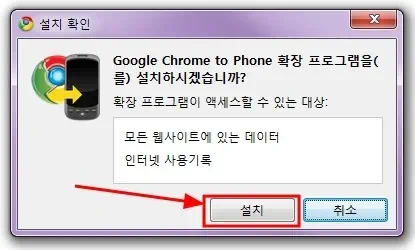
설치 확인 메시지창이 뜨면 설치를 누르시면 구글 크롬 브라우저에 크롬 투 폰 확장 기능이 설치가 완료 됩니다.
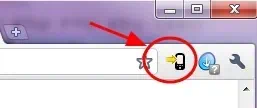
구글 크롬 웹브라우저 우측 상단에 크롬 투 폰(Chrome to Phone) 툴바 아이콘을 클릭 하시고 갤럭시탭에 등록한 이메일 계정으로 로그인을 합니다. 주의하실 부분이 바로 이 부분으로 갤럭시탭에 등록한 계정으로 크롬 투 폰(Chrome to Phone)에 로그인을 하셔야 크롬 투 폰 기능을 사용을 할 수 있습니다.
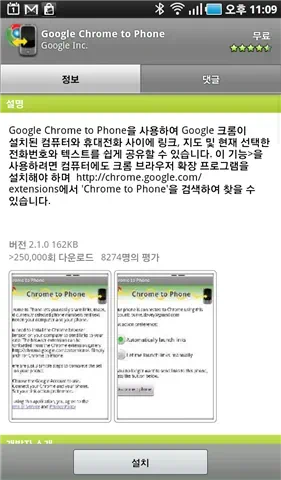 | 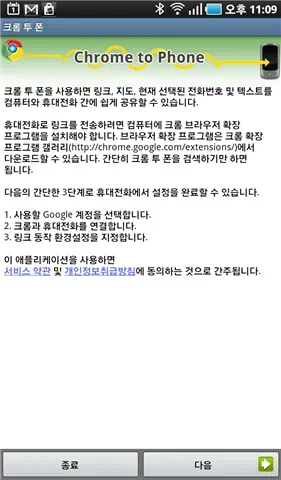 |
구글 크롬에 크롬 투 폰 확장기능 설치가 완료 되었으면 갤럭시탭 안드로이드 마켓에서 Chrome to Phone을 검색하고 설치를 하시고 약관과 위치 사용동의 등을 승인하시고 사용할 계정을 선택후 계속 다음단계로 진행을 하시고 설정을 완료 합니다. 모든 작업이 완료가 되었으면 이제 갤럭시탭에서 크롬 투 폰 기능을 사용을 할 수 있습니다.
갤럭시탭, 크롬 투 폰 사용 방법
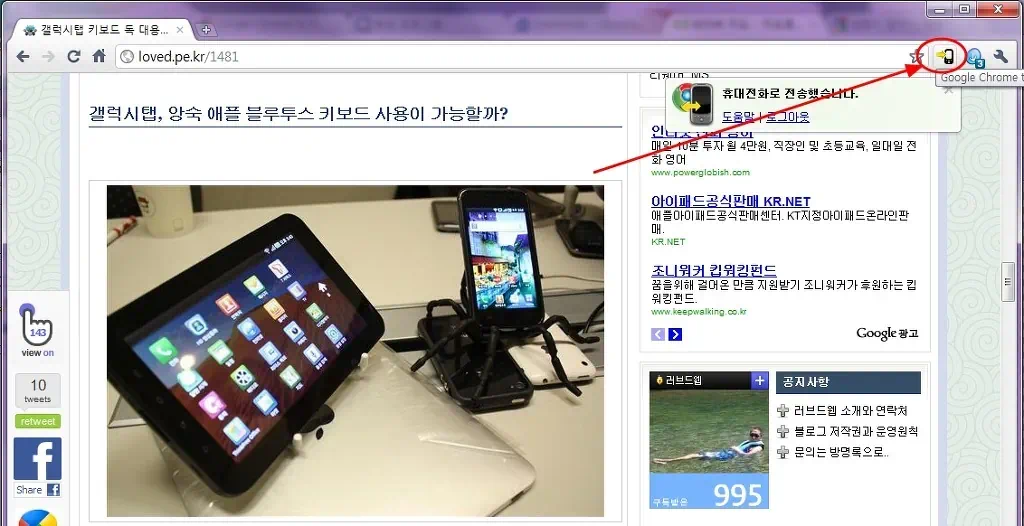
PC와 갤럭시탭간의 크롬 투 폰 기능의 사용 방법은 아주 쉽습니다. 구글 크롬에서 보고있던 웹사이트를 갤럭시탭에 띄우려면 간단하게 우측 상단의 크롬 투 폰 아이콘만 클릭을 해주시면 됩니다. 구글 지도는 같은 방법으로 갤럭시탭의 구글 어플로 자동 실행이 됩니다.
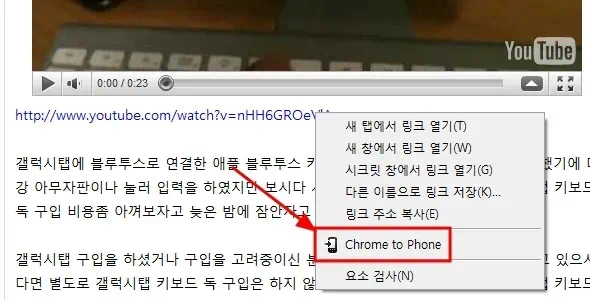
유튜브 링크는 마우스 우클릭 메뉴에서 크롬 투 폰을 선택하면 갤럭시탭의 유튜브 어플로 바로 실행이되고 일반 링크는 웹페이지로 바로 열리게 됩니다.
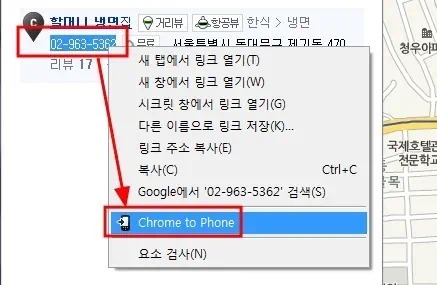
전화번호는 마우스 드래그 선택을 하고 마우스 우 클릭 크롬 투 폰을 클릭 하시면 다이얼러로 전화 번호가 자동으로 입력이 되어 통화 버튼만 누르면 바로 전화 통화를 할 수 있습니다. 이미지도 바로 갤럭시탭에서 열어 볼 수 있고 전화번호를 드래그 선택 하여 보낸 동일한 방법으로 보고 있는 웹페이지의 텍스트를 선택하여 클롬 투 폰으로 보내면 갤럭시탭의 클립보드로 자동 저장이 되어 문서 작업이나 이메일등의 작업을 할때 빠르게 사용을 할 수 있습니다.
다음번 갤럭시탭 포스팅도 마찬가지로 갤럭시탭에 내장된 차별화된 기능과 캘럭시탭에 어플리케이션을 설치하여 유용하게 활용할 수 있는 활용 방법과 사용 방법에 대해 소개를 드려 보겠습니다.

그리고 개인적인 프로젝트는 소녀시대 화보집과 DVD동영상등을 갤럭시탭에 모두 넣는것 입니다. 혹시 동영상이나 사진을 갤럭시탭에 넣거나 컴퓨터로 옮기는 방법을 모르시는 분들이 5명이상 댓글로 도움을 요청하면 소녀시대 화보 사진과 동영상을 예로 사진과 동영상을 갤럭시탭과 컴퓨터로 옮기는 방법에 관한 설명 글을 올려드려 보겠습니다. 제발~~